كيفية البحث عن معرف صفحة WordPress ومعرف المشاركة؟
نشرت: 2020-11-03بصفتك مالكًا لموقع تجاري ، قد تواجه موقفًا تحتاج فيه إلى الوصول إلى الصفحة أو معرّف النشر لمنشور أو صفحة معينة. يمكن أن يكون إما لتتبع جميع المحتويات على موقع الويب الخاص بك أو الوصول إلى محتوى معين.
حسنًا ، في مثل هذه الحالة ، إذا كنت لا تعرف كيفية العثور على معرف صفحة WordPress ومعرف النشر ، فيجب عليك قراءة هذه المقالة.
إليك كل ما يمكن معرفته حول العثور على المعرفات في WordPress. سنتحدث أيضًا عن الأدوات والتقنيات المختلفة لحلك. استمر بالقراءه لمعرفة المزيد.
جدول المحتويات
- ما هو معرف الصفحة ومعرف المنشور في WordPress؟
- كيف تجد معرف صفحة ووردبريس ومعرف المشاركة؟
- 1. يدويًا
- 2. استخدام البرنامج المساعد
- 3. استخدام PHP
- كيفية البحث عن معرف الفئة ومعرف العلامة؟
- كيفية البحث عن معرف الوسائط في WordPress؟
- استنتاج
ما هو معرف الصفحة ومعرف المنشور في WordPress؟
يعين WordPress كل جزء من المحتوى على موقعك برقم تعريف فريد. سواء كان منشورًا أو صفحة أو وسائط أو تعليقات ، يحصل كل محتوى على معرّف فريد يساعد WordPress على تتبع محتويات موقعك.
عندما تبحث عن محتوى معين ، يقوم WordPress باسترداد المحتوى لك باستخدام المعرف الفريد. إلى جانب ذلك ، تعتبر صفحة WordPress أو معرفات المنشورات مفيدة أثناء الترميز أيضًا. يمكنك استخدامه أثناء إضافة مقتطفات التعليمات البرمجية إلى موقعك أو العمل أو المظهر أو المكونات الإضافية أو الأدوات. يمكنك أيضًا إجراء تغييرات محددة تستهدف معرفات معينة.
وبالتالي ، يمنحك العثور على صفحة WordPress أو معرّف المنشور مزيدًا من التحكم في موقع WordPress الخاص بك. السؤال الآن هو كيفية العثور على معرف صفحة WordPress ومعرف النشر.
كيف تجد معرف صفحة ووردبريس ومعرف المشاركة؟
أنه سهل. هناك العديد من الطرق للقيام بذلك. يمكنك القيام بذلك يدويًا ، أو استخدام مكون إضافي ، أو استخدام PHP. سنناقش كل من هذه الطرق أدناه.
1. يدويًا
لمعرفة معرّف الصفحة يدويًا أو معرّف المنشور في WordPress ، يحتاج المرء إلى اتباع الخطوات أدناه.
لمعرف الصفحة ،
- انتقل إلى WordPress Admin Dashboard وانقر على Pages> AllPages.
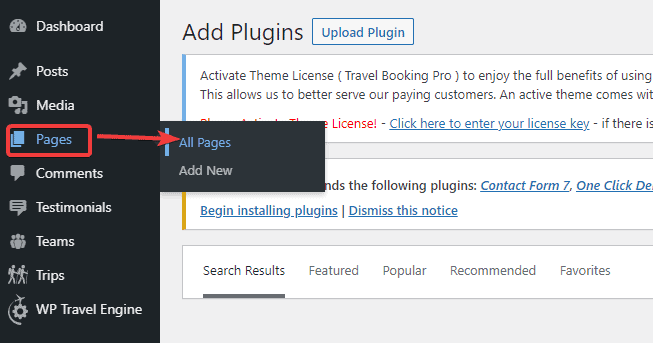
- انقر فوق الصفحة التي تريد العثور على المعرف من القائمة.
- بمجرد النقر فوق الصفحة ، تريد العثور على المعرف. انظر إلى عنوان URL في شريط عنوان متصفح الويب الخاص بك. هناك ، ستجد رقم معرف الصفحة داخل عنوان URL.
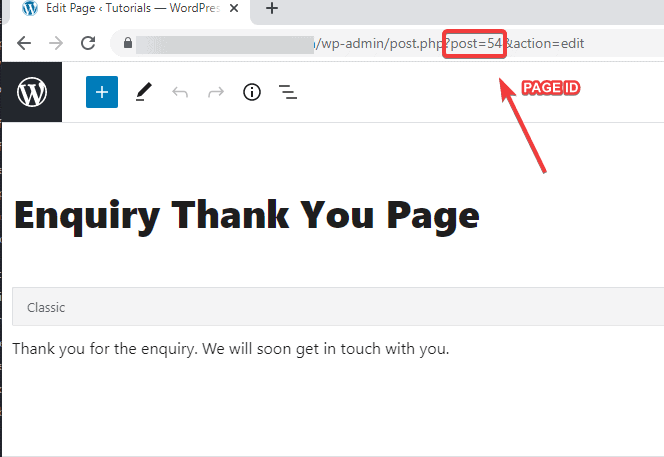
وبالمثل ، للعثور على معرف البريد ،
- انتقل إلى WordPress Admin Dashboard وانقر على المنشورات> كل المنشورات.
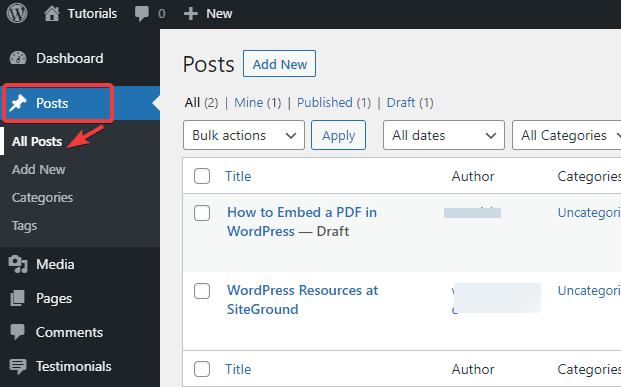
- انقر فوق المنشور الذي تريد العثور على المعرف من القائمة.
- بمجرد النقر فوق المنشور ، ابحث عن المعرف. انظر إلى عنوان URL في شريط عنوان متصفح الويب الخاص بك. هناك ، ستجد رقم معرف المنشور داخل عنوان URL.
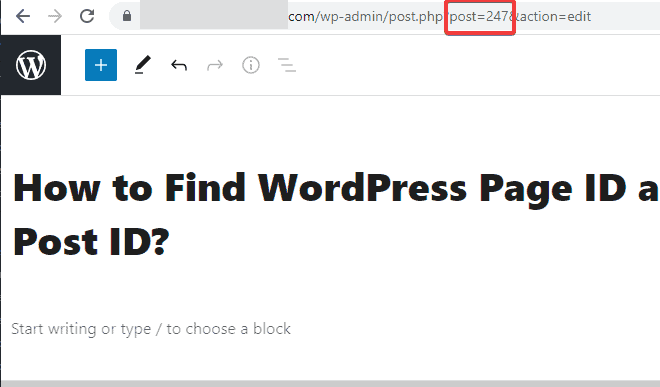
2. استخدام البرنامج المساعد
بدلاً من البحث عن المعرفات في عناوين URL ، يمكنك استخدام مكون إضافي للعثور على صفحات WordPress أو معرّفات المنشورات. يجعل المكون الإضافي عملك أسهل من خلال القيام بكل العمل نيابة عنك. يقدمون لك رقم الهوية دون الحاجة إلى المرور بأي متاعب.
هنا ، لدينا ثلاثة أفضل المكونات الإضافية للعثور على صفحات WordPress أو معرّف المنشورات.
كشف المعرفات
تُصنف معرفات الكشف في المقدمة كأحد أفضل المكونات الإضافية لعرض المعرفات بسرعة وبشكل جميل. إنه اسم موثوق به بين مستخدمي WordPress. مع أكثر من 70000 عملية تثبيت ، تضمن لك Reveal IDs جودة الخدمة وذلك أيضًا مع الحد الأدنى من استخدام الموارد.

يحتوي هذا المكون الإضافي على خيار عرض جميع معرفات المحتوى الخاصة بك في قائمة المسؤول الخاصة بك. يمكنك اختيار ما إذا كنت تريد إظهار المعرف أم لا.
يدعم لغات متعددة ويتم تحديثه بانتظام. يمكنك تنزيله وتثبيته وتنشيطه ، وهذا كل شيء. يقوم المكون الإضافي بالباقي من أجلك أثناء الجلوس والاسترخاء.
إظهار المعرفات
يُعد Show IDs by 99 Robots خيارًا ممتازًا آخر للمكونات الإضافية لمساعدتك في العثور على معرف صفحة WordPress ونشر معرف أي محتوى على موقع الويب الخاص بك. انها خفيفة الوزن وسهلة الاستخدام.
قم بتنشيط المكون الإضافي بمجرد تثبيته ، وهذا كل شيء. لا تحتاج إلى تكوين أي إعدادات. بمجرد بدء المكون الإضافي ، فإنه يضيف عمودًا إضافيًا في صفحة المسؤول يعرض جميع معرفات المحتويات الخاصة بك ، بما في ذلك المنشورات والصفحات والفئات وما إلى ذلك.
أفضل شيء في البرنامج المساعد Show IDs هو أنه يدعم أنواع المنشورات المخصصة والتصنيفات المخصصة.
معرفات الصيد
Catch IDs من Catch Plugins هو مكون إضافي ممتاز آخر للعثور على معرف صفحة WordPress ومعرف المنشور ومعرف الفئة ومعرف العلامة ومعرف الوسائط ومعرف الروابط ومعرف المستخدم. يساعدك هذا في استرداد المحتوى الخاص بك بسهولة كلما دعت الحاجة.
بالنسبة للمبرمجين ، يمكن أن تساعد معرفة معرفات المحتويات بشكل كبير. لاستخدام هذا البرنامج المساعد ، قم بتثبيته وتنشيطه. بعد ذلك ، سترى عمودًا جديدًا يسمى المعرف بالمعرفات لجميع المحتويات. يمكنك اختيار إما عرضها أم لا.
مع أكثر من 30000 تثبيت وتحديثات متكررة ، فإن هذا البرنامج المساعد هو بالفعل الذي يمكنك الوثوق به.
3. استخدام PHP
إذا كنت لا تعرف بالفعل ، فإن الكثير من المكونات الإضافية يمكن أن تبطئ سرعة تحميل موقع الويب الخاص بك. يمكنك استخدام هذه الطريقة البديلة للعثور على معرّفات المنشورات أو الصفحات.
نظرًا لأن WordPress يستخدم PHP ، تتيح لك هذه الطريقة استخدام وظيفة PHP التي تسمى دالة_ID (). يساعدك على استرداد معرفات أي محتوى على موقع الويب.
إليك كيف يمكنك استخدامه:
<p>Post Number: <?php the_ID(); ?></p>نظرًا لأنه تمت إضافة الوظيفة_ID () داخل الحلقة ، فستقوم بطباعة المعرف الحالي.
كيفية البحث عن معرف الفئة ومعرف العلامة؟
من السهل العثور على معرّفات التصنيفات مثل الفئات والعلامات. لهذا ، تحتاج إلى اتباع عملية مماثلة مثل العثور على معرّف المنشور أو معرّف الصفحة.
انتقل إلى المنشورات> الفئات أو المنشورات> العلامات ، وحدد الفئة أو العلامة التي تريد تحديدها. انقر فوق الزر "تحرير".
تحقق من عنوان URL في شريط عنوان متصفح الويب. سترى سلسلة تشبه هذا:
tag_ID = NUMBER. هذا هو معرف الفئة / العلامة.
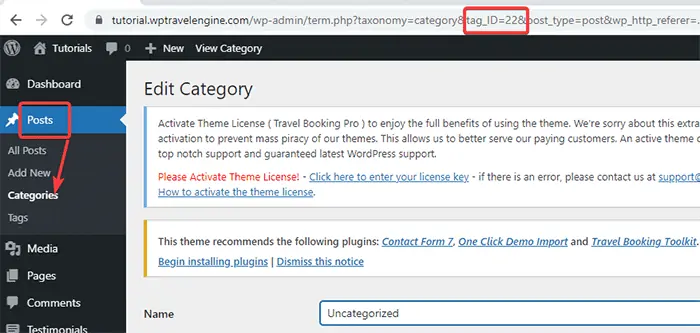
كيفية البحث عن معرف الوسائط في WordPress؟
عند البحث عن معرف وسائط أو معرف صورة أو ملفات وسائط أخرى ، انتقل إلى الوسائط> المكتبة في لوحة تحكم مسؤول WordPress.
حدد ملف الوسائط الذي تريد تحديده وانقر فوقه. ستظهر شاشة "تفاصيل المرفق" منبثقة. تحقق من عنوان URL للحصول على معرف ملف الوسائط. يظهر المعرف كعنصر = NUMBER.
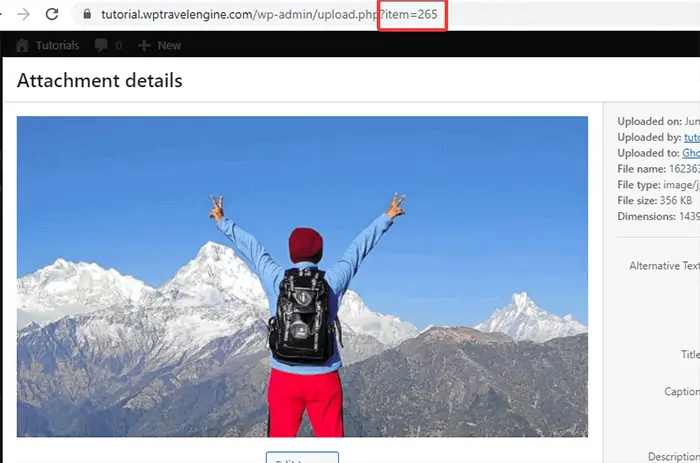
استنتاج
نأمل أن تكون قد تعلمت جميع معرفات صفحة WordPress المختلفة وطرق معرف النشر ، بما في ذلك معرفات المحتوى الأخرى. يمكنك استخدام هذه الطرق لاسترداد أي محتوى على موقع الويب الخاص بك بكل سهولة.
قد يعتمد اختيار مكون إضافي لإنجاز المهمة أو القيام بها يدويًا بنفسك على الغرض والتفضيل. يرجى مشاركة تجربتك في قسم التعليقات أدناه.
لدينا أيضًا مقال حول كيفية نسخ منشور أو صفحة WordPress. إذا كنت ترغب في قراءة المزيد من المقالات القيمة بخصوص WordPress ، فستجد هذه المقالة مفيدة.
